Avtor:
Monica Porter
Datum Ustvarjanja:
18 Pohod 2021
Datum Posodobitve:
1 Julij. 2024

Vsebina
Danes WikiHow uči, kako združiti več različnih dokumentov v en dokument Microsoft Word ali kombinirati spremembe, narejene iz več različic istega dokumenta.
Koraki
Metoda 1 od 2: Združi več dokumentov
Odprite Wordov dokument, ki ga želite združiti. Dvokliknite aplikacijo z napisom "W"modro, kliknite mapa (Datoteka), kliknite Naprej Odprto ... (Odpri…) in nato izberite dokument.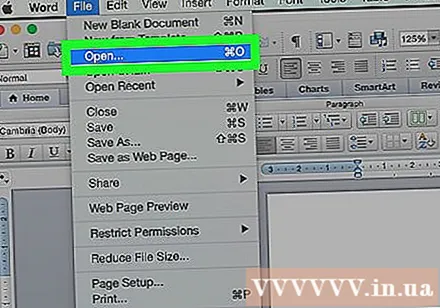
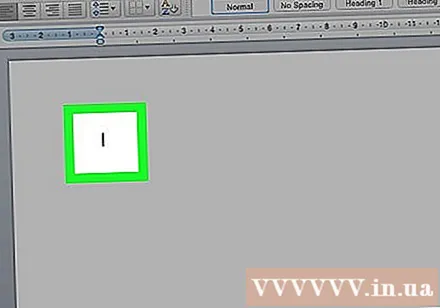
Kliknite, kamor želite vstaviti naslednji dokument.
Kliknite Vstavi (Vstavi) v menijski vrstici.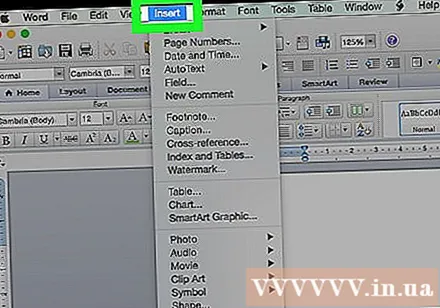
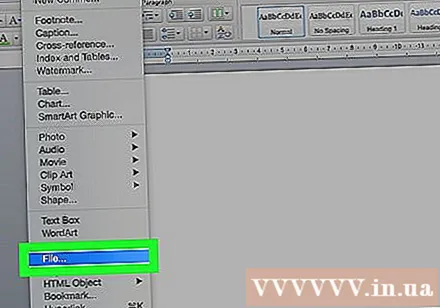
Kliknite Mapa… na dnu spustnega menija.
Izberite besedilo, ki ga želite združiti v odprti Wordov dokument.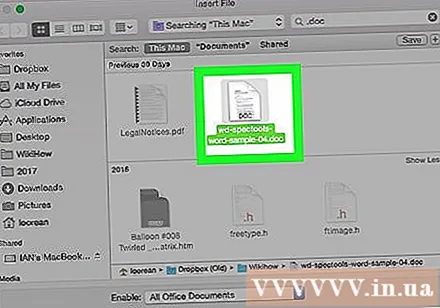
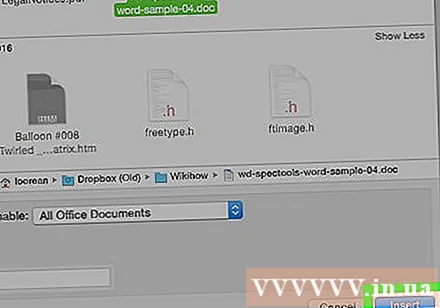
Kliknite Vstavi. Nov dokument se doda odprtemu dokumentu Word na izbranem mestu.- Ko se Wordov dokument in večina dokumentov RTF združijo, bodo ohranili prvotno obliko. Rezultati se razlikujejo za različne vrste datotek.
- Ponovite zgornje korake za vsak dokument, ki ga želite združiti.
2. metoda od 2: združite dve različici istega dokumenta
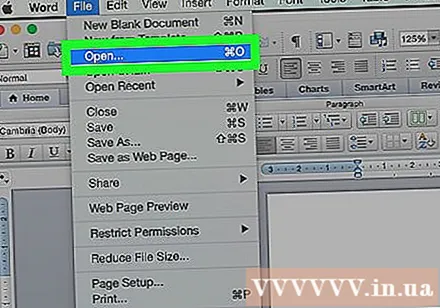
Odprite Wordov dokument, s katerim želite delati. Dvokliknite aplikacijo z napisom "W"modro, kliknite mapa, kliknite Naprej Odprto ... nato izberite dokument.- Wordov dokument bo imel več različic, če ga vklopite Sledenje (Sledenje) na kartici Pregled (Pregled).
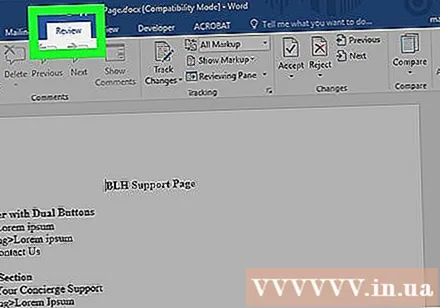
Kliknite kartico Pregled na vrhu okna.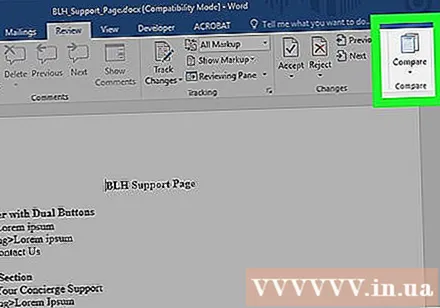
Kliknite Primerjaj (Primerjaj) je v zgornjem desnem kotu okna.
Kliknite Združi dokumente ... (Mešanje dokumenta).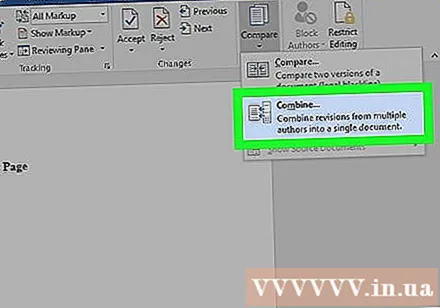

V spustnem meniju Oznaka originalnega dokumenta izberite "Original Document".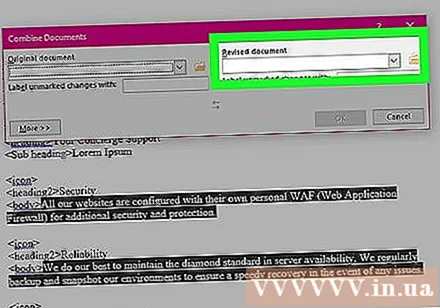
V spustnem meniju Revidirana nalepka dokumenta izberite »Združi dokument«.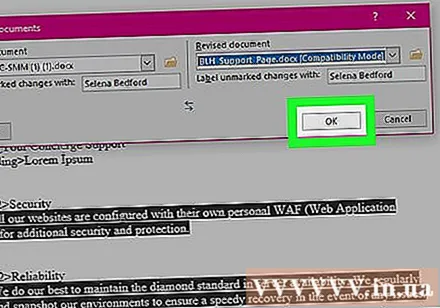
Kliknite v redu. Obe različici bosta združeni v nov Wordov dokument.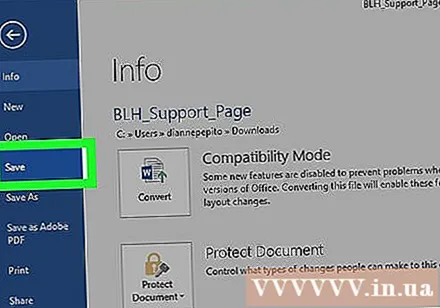
Kliknite mapa, izberite Shrani (Shrani) v menijski vrstici. oglas



